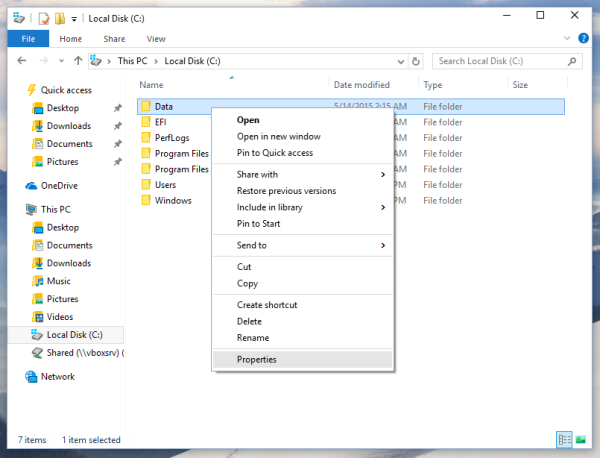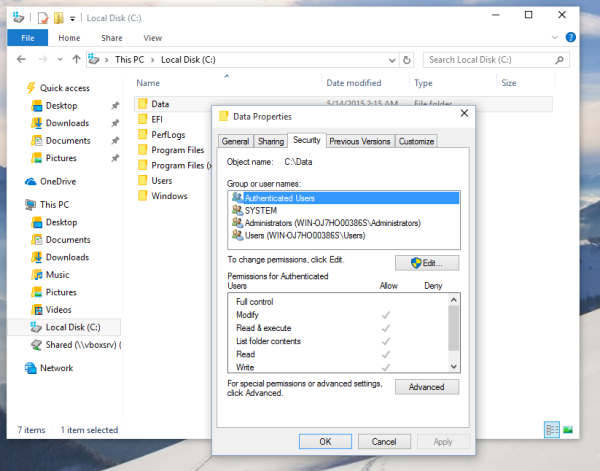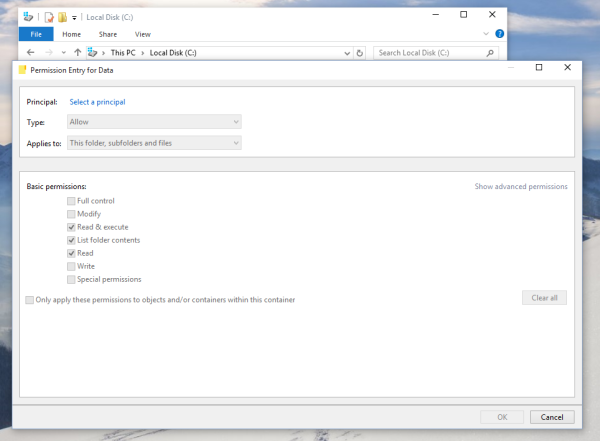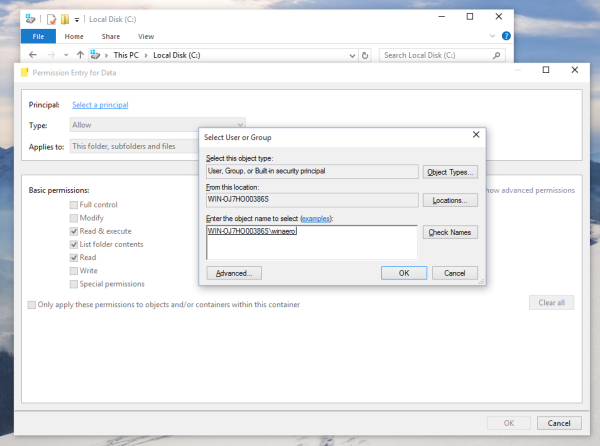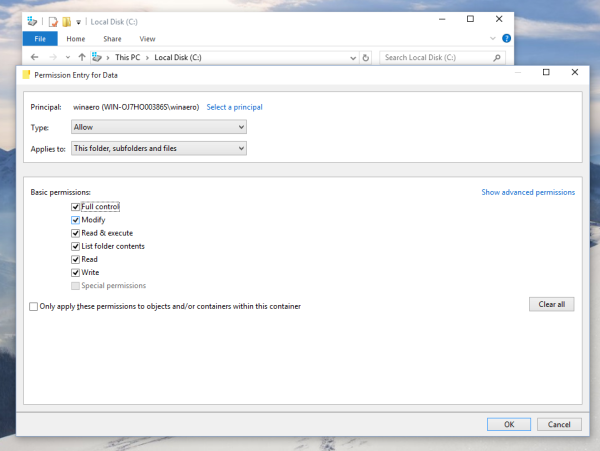Joskus Windows Installer alkaa käyttäytyä odottamattomasti eri Windows-versioissa, mukaan lukien Windows 10, Windows 8.1 ja Windows 7. Jokaisessa virhesanomassa on virhekoodi, mutta käyttäjälle ei anneta lisätietoja siitä, mitä hänen tulisi suorittaa virheen korjaamiseksi. . Aloin yhtäkkiä kohdata yhtä sellaista virhettä tyhjästä. MSI-pakettina toimitetun sovelluksen asennuksen poistamisen yhteydessä se osoitti virheitä 2502 ja 2503 ja sitten asennus tai asennuksen poisto epäonnistui. Tässä on mitä nämä virheet tarkoittavat ja kuinka voit korjata ne helposti.
Mainonta
MSI-asennusvirheet 2502 ja 2503 Windows 10: ssä, Windows 8.1: ssä ja Windows 7: ssä yleensä osoittavat, että kansiolla C: Windows Temp on virheelliset NTFS-oikeudet .
kuinka poistaa lainausmerkit Excelissä
Jotta Windows Installer toimisi normaalisti, tällä kansiolla on oltava täydelliset kirjoitusoikeudet ja käyttäjätilin omistajuus. Joissakin tapauksissa (riippuen siitä, kuinka sekaisin kansiosi käyttöoikeudet ovat), tämä ei riitä. Sinun on annettava täydet käyttöoikeudet Järjestelmänvalvojat-ryhmälle myös kansiolle C: Windows Temp. Huomaa, että tämä ei ole sama kansio kuin% tmp%, joka voi olla C: Users AppData Local Temp . Näin voit korjata nämä MSI-virheet.
Ennen kuin jatkat, suosittelen, että luet seuraavan artikkelin: Kuinka ottaa omistusoikeus ja saada täysi pääsy tiedostoihin ja kansioihin Windows 10: ssä . Se sisältää hyödyllistä tietoa NTFS-käyttöoikeuksien muuttamisesta.
ikkuna on pois päältä ikkunasta 10
- Avaa File Explorer ja etsi sitten tiedosto tai kansio, jonka haluat omistaa. Meidän tapauksessamme se on kansio
C: Windows Lämpötila
- Napsauta tiedostoa tai kansiota hiiren kakkospainikkeella, valitse Ominaisuudet ja valitse sitten Suojaus-välilehti.
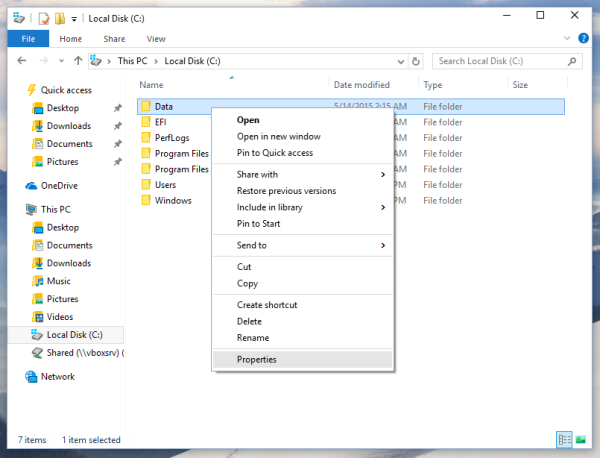
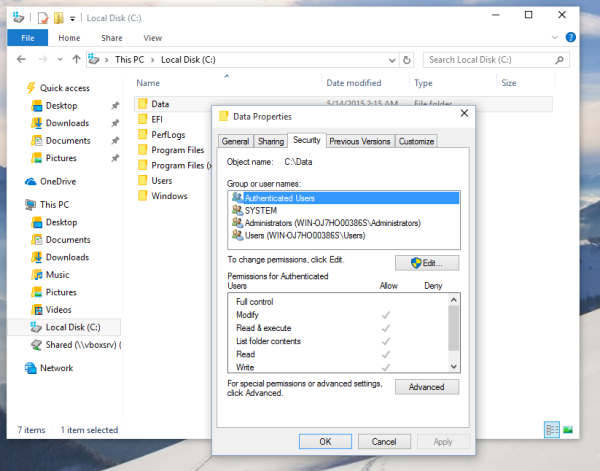
- Napsauta Lisäasetukset-painiketta. Näkyviin tulee Lisäasetukset-ikkuna.
- Napsauta Lisää-painiketta. '' Lupahakemus '' -ikkuna ilmestyy näyttöön:
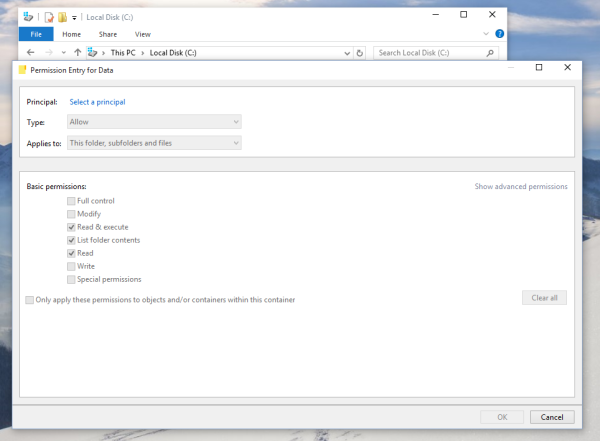
- Napsauta Valitse päämies ja valitse käyttäjätilisi:
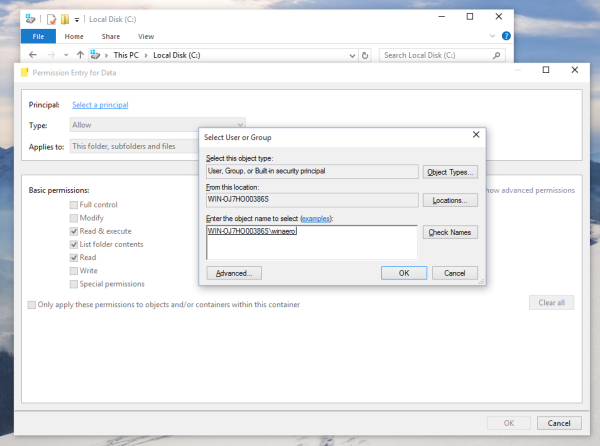
- Aseta käyttöoikeuksiksi 'Täysi hallinta':
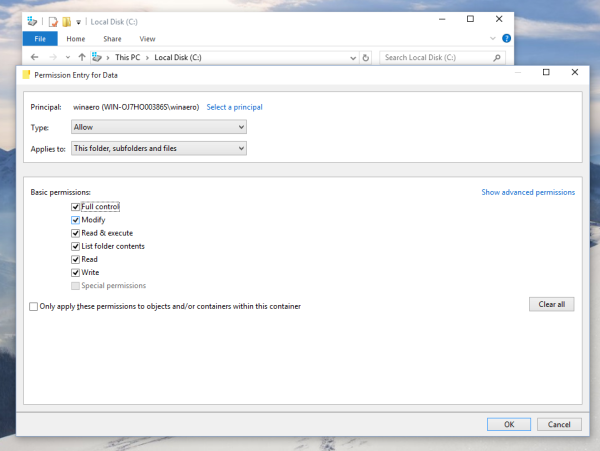
Napsauta OK.
Toista sama sisäänrakennetulle Järjestelmänvalvojat-ryhmälle.
Yritä nyt poistaa tai asentaa MSI-paketti. Kaikkien pitäisi toimia nyt oikein.